如何在 Windows、Mac 和 Linux 上从光盘创建 ISO 文件

ISO 文件是捆绑到单个文件中的 CD 或 DVD 的完整光盘映像。您可以挂载 ISO 文件以将其用作虚拟 CD 或 DVD,从而允许您将物理光盘转换为虚拟光盘。
如果您想在没有光驱的现代计算机上使用旧游戏或软件光盘,ISO 文件特别有用。不过,您应该注意某些 DRM 复制保护方案不适用于 ISO 文件,除非您跳过其他步骤。 ISO 文件也非常适用于向虚拟机程序提供光盘,或者只是保存光盘的副本以便将来需要时重新创建它。
视窗
Windows 没有创建 ISO 文件的内置方法,尽管 Windows 的现代版本(Windows 8、8.1 和 10)都可以在本机安装 ISO 文件而无需任何其他软件。
要从您自己的物理光盘实际创建 ISO 文件,您需要第三方程序。有很多工具可以做到这一点,但您需要小心,因为其中许多工具都包含垃圾软件。
一如既往,我们推荐 Ninite 作为获取各种工具的安全场所。在 ISO 方面,Ninite 包括 InfraRecorder、ImgBurn 和 CDBurnerXP 等工具。请务必通过 Ninite 下载它们。如果您从其他地方获取这些程序中的某些程序(如 ImgBurn),它们的安装程序中确实包含垃圾软件。
选择并安装这些工具之一后,您真正需要做的就是将 CD 或 DVD 插入您的 PC,单击读取光盘或创建 ISO 的选项,然后选择一个位置来保存 ISO 文件。
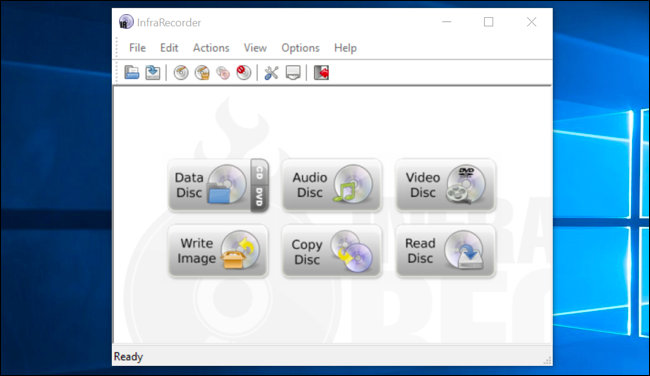
苹果系统
在 Mac 上,您可以使用“磁盘工具”创建光盘映像。要打开它,请按 Command+Space 打开 Spotlight 搜索框,键入“Disk Utility”,然后按 Enter。
插入光盘,单击“文件”菜单,然后指向“新建”>“来自 [设备] 的光盘映像”。选择“DVD/CD master”作为格式并禁用加密。磁盘工具将从光盘创建一个 .cdr 文件。在 Mac 上,这实际上与 ISO 文件一样好。您可以通过单击“文件”>“打开磁盘映像”从“磁盘工具”应用程序中“装载”它。
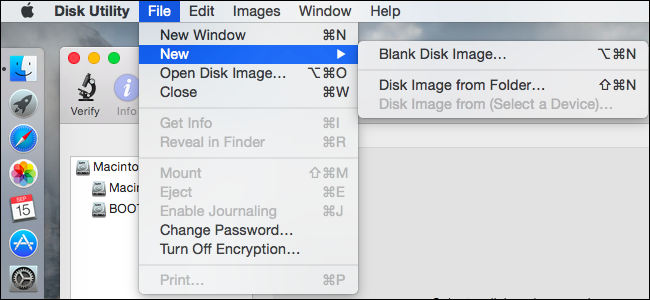
假设您只想在 Mac 上使用 .cdr 文件,您可以将其保留为 .cdr 文件。如果要将其转换为 ISO 文件以在其他操作系统上使用,可以使用终端命令执行此操作。打开终端窗口并运行以下命令:
hdiutil convert /home/username/original.cdr -format UDTO -o /home/username/destination.iso将“/home/username/original.cdr”替换为 CDR 文件的路径,将“/home/username/destination.iso”替换为您要创建的 ISO 文件的路径。

在许多情况下,您可以将 .cdr 文件重命名为 .iso 文件并完成它,但这种方法并不总是有效。我们建议坚持使用终端命令。
Linux
在 Linux 上,您可以从终端或您的 Linux 发行版可能包含的任何光盘刻录实用程序创建 ISO 文件。例如,Ubuntu 使用 Brasero 光盘刻录实用程序。打开Brasero Disc Burner,点击“Disc Copy”,即可将插入的光盘复制到“Image File”。其他 Linux 发行版和桌面可能包含类似的工具。查找与 CD/DVD 相关的实用程序,它应该可以选择将光盘复制到 ISO 光盘映像文件。
注意:Brasero 已从 Ubuntu 16.04 的默认安装中删除,因此您需要从 Ubuntu 软件中心安装 Brasero。

从终端创建 ISO 文件就像运行以下命令一样简单:
sudo dd if=/dev/cdrom of=/home/username/image.iso将“/dev/cdrom”替换为您的 CD 驱动器的路径——例如,它可能是“/dev/dvd”——并将“/home/username/cd.iso”替换为您想要的 ISO 文件的路径创造。

您可以在终端中使用“mount”命令或使用基本上只是提供比 mount 命令更漂亮的界面的图形工具来安装生成的光盘映像。
获得 ISO 文件后,您可以将它们复制到计算机的硬盘驱动器、将它们存储在 USB 驱动器上或在网络上提供它们。任何没有光盘驱动器的计算机都可以读取它们并将它们用作虚拟光盘。
